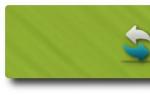Автоматические настройки yota для андроид. Как вручную настроить интернет от Yota на любом смартфоне
После приобретения сим карты мобильного оператора Yota практически у каждого абонента возникает один и тот же вопрос: как настроить сим карту yota на телефоне?
Настройка сим карты yota
В подавляющем большинстве случаев настройка сим карты yota происходит автоматически. Это значит, что для того, чтобы начать пользоваться услугами оператора, нужно установить симку в слот и перезагрузить устройство. После включения на экране вы увидите название выбранного вами оператора мобильной связи. Итак, после распознания сим карты, надо запустить фирменное приложение yota, которое как раз-таки и отвечает за активацию. Здесь вы можете выбрать подходящий тариф следующим образом:
- в появившемся после запуска приложения окне нужно выбрать пункт «Выберите условия подключения», после этого появятся вариации тарифов;
- из появившихся вариантов необходимо выбрать наиболее привлекательный для вас.
Теперь вы знаете как настроить симкарту yota. После осуществления настройки сразу же встаёт вопрос о том, как настроить интернет yota на телефоне. Ниже рассмотрим этот вопрос.
Настройка интернет yota на телефоне
 Настройки мобильного интернета yota в основном совершаются автоматически. Бывают случаи, когда этого не происходит. В таких ситуациях можно ввести настройки самостоятельно. Для этого вам всего лишь нужно верно указать точку доступа, так как остальные поля заполнения не требуют. Современные смартфоны имеют различное программное обеспечение, поэтому такой процесс настройки для разных устройств будет отличаться. Рассмотрим способы yota настройки интернета в телефоне для самых популярных на сегодня ОС, таких как:
Настройки мобильного интернета yota в основном совершаются автоматически. Бывают случаи, когда этого не происходит. В таких ситуациях можно ввести настройки самостоятельно. Для этого вам всего лишь нужно верно указать точку доступа, так как остальные поля заполнения не требуют. Современные смартфоны имеют различное программное обеспечение, поэтому такой процесс настройки для разных устройств будет отличаться. Рассмотрим способы yota настройки интернета в телефоне для самых популярных на сегодня ОС, таких как:
- Android;
- Windows Phone;
Настройки для Android
Чтобы прописать точку доступа для данной операционной системы необходимо выполнить поочерёдно следующие действия:
- зайти в настройки своего гаджета;
- выбрать пункт «Ещё», затем «Мобильная сеть»;
- теперь нужно в разделе «точки доступа» создать новую запись, задав имя Yota, а в строке APN вбить: internet.yota.
Настройки yota для Windows Phone
 Чтобы самостоятельно прописать настройки для интернета yota в данном случае необходимо:
Чтобы самостоятельно прописать настройки для интернета yota в данном случае необходимо:
- из настроек гаджета перейти в «Точки доступа»;
- кликнуть на значок «+», тем самым создать новую запись;
- теперь нужно задать имя для точки и прописать в строке с адресом: internet.yota;
- нажать «сохранить».
Сохранив новую запись, необходимо опять её выбрать и подождать появления статуса «Активна». Теперь можно считать, что настройка yota на телефоне полностью завершена. Другие поля также не требуют заполнения.
Настройки для iOS
Чтобы настроить мобильный телефон на данной ОС, нужно следовать алгоритму:
- в настройках мобильного телефона нужно выбрать «Сотовая связь»;
- далее зайти в «Сотовые данные»;
- в строке с адресом прописать: internet.yota.
Таким образом вы самостоятельно можете создать точки доступа в своём мобильном устройстве и начать пользоваться интернетом Yota.
Несмотря на то что оператор Yota достаточно успешно осуществляет оказание услуг связи уже некоторое время, у многих пользователей по-прежнему остается ряд вопросов. Найти ответы на них бывает не так-то просто, тем более если речь идет о настройке мобильного гаджета для работы с сим-картой этого оператора.
В данной статье будет затронута тема того, как осуществляется на номере Yota настройка интернета. Возможно ли ее выполнить автоматически и каким образом можно произвести ручную установку нужных параметров?
Мобильный интернет от Yota
Вопрос о том, как осуществляется на номере Yota настройка интернета, особенно актуален для тех клиентов, которые недавно стали пользоваться услугами связи рассматриваемого оператора. Также это может касаться абонентов, которые поменяли свой мобильный гаджет. Ведь при установке сим-карты в новое устройство необходимо заново выполнить действия для настройки интернета Yota.
При этом стоит помнить, что большинство современных устройств, которые можно приобрести в салоне связи или ином супермаркете электроники, способны самостоятельно производить настройку интернета. Таким образом, вникать в детали, скорее всего, придется не всем клиентам, а лишь тем, чей мобильный аппарат может получить параметры интернета автоматически.

Иногда пользователи думают, что воспользоваться интернетом нет возможности по причине того, что отсутствуют необходимые настройки интернета Yota. Хотя на самом деле проблема может быть связана с иными факторами:
- на счете отсутствуют деньги;
- отключена услуга «Интернет» на номере;
- отключены мобильные данные в самом устройстве;
- неисправен мобильный гаджет;
- ремонтные работы на стороне поставщика услуги;
- в операционной системе имеется вирус, блокирующий возможность соединения с интернетом.
Настройка интернета Yota
Как уже говорилось ранее, на телефоне с сим-картой Yota настройка интернета может осуществляться автоматически. Что для этого нужно сделать? На самом деле, абоненту нужно просто установить сим-карту в слот смартфона или планшетного ПК и дождаться, пока на дисплее отобразится значок оператора. Это говорит о том, что номер прошел регистрацию в сети. Затем следует перейти в браузер или иное приложение, имеющее доступ в Глобальную сеть, и проверить, есть ли подключение. Предварительно нужно удостовериться, что услуга «Интернет» подключена на номере (она входит в список базовых и доступна всем по умолчанию), и мобильные данные также активированы в настройках гаджета.
Ручная настройка параметров интернета на устройствах Apple
Для владельцев «яблочных» устройств, использующих сим-карту рассматриваемого в текущей статье оператора, будет приятной новостью тот факт, что установка параметров на их аппаратах мало чем отличается от настройки на гаджетах с иными ОС. Итак, для настройки нужно зайти в соответствующий раздел (с общими параметрами смартфона) и перейти в раздел «Сотовая связь» (в зависимости от версии ОС наименования могут отличаться).

Далее следует выбрать раздел «Сотовые данные». В открывшейся форме нужно заполнить лишь один параметр - это APN. Другие поля заполнять не нужно. Точка доступа (APN) - internet.yota. Затем следует откорректировать тип сети таким образом, чтобы аппарат мог подключаться к системе 3G и 4G.
Настройки интернета Yota на Android
Владельцам мобильных гаджетов, работающих на платформе «Андроид», предстоит выполнить все те же действия, но с некоторыми оговорками.
Во-первых, в общих настройках смартфона (или планшета) следует вызвать дополнительные параметры, нажав кнопку «Еще». Здесь будет присутствовать пункт «Сотовая сеть» (может встречаться иное название на разных моделях гаджетов). Как и в случае с устройствами на iOS, следует прописать в открывшейся форме точку доступа - internet.yota и указать также наименование Yota. Больше никакие параметры устанавливать в текущей форме не нужно. Следует сохранить введенные данные и затем установить тип сети таким образом, чтобы гаджет мог принимать сигнал как 3G, так и 4G (LTE), если, конечно, такую функцию поддерживает само устройство.
Ручная настройка параметров интернета на устройствах Windows
При использовании в устройстве с операционной системой Windows сим-карты Yota настройка интернета абонентом осуществляется аналогичным образом. В параметрах сотовой сети следует указать точку доступа и сохранить ее. Вносить значения в другие поля не требуется, так как APN вполне достаточно для соединения с интернетом.

Многие клиенты интересуются тем, как получить автоматические настройки интернета Yota? Ведь иные операторы связи предоставляют своим пользователям такую возможность. В компании «Йота» не предусмотрен сервис для заказа автонастроек для интернета и мультимедийных сообщений. Это может быть связано с тем, что мобильные телефоны нового поколения, а также планшетные ПК способны самостоятельно получать необходимые параметры сети. При этом всегда можно зайти и сверить в настройках телефона, корректно ли прописана точка доступа, и при необходимости ее отредактировать. Делается это очень просто (ранее было описано, как производится настройка интернета Yota на телефоне).
Что делать, если самостоятельно настроить интернет не получается?
По всем вопросам, касающимся настройки мобильного интернета на соответствующих устройствах, можно обращаться по телефону 8 800 550 00 07. Данная комбинация может использоваться для набора с любых устройств: мобильного и стационарного телефона, причем любого оператора. Звонок бесплатный. Специалист поможет решить вопрос с настройкой, ответит на возникшие вопросы касательно услуг связи и интернета.

Также можно использовать иные способы связи со специалистами контактного центра: онлайн-чат (он доступен на сайте оператора), форма обратной связи (оставив свое обращение в специальном поле, клиент может быть уверен, что вскоре получит долгожданные ответы).
Заключение
В текущей статье было рассмотрено, каким образом можно произвести установку параметров мобильного интернета оператора «Йота» для разных операционных систем. Обращаем внимание пользователей: не всегда причиной того, что не удается зайти в интернет, является отсутствие настроек. Если после проверки точки доступа выяснилось, что она задана корректно, то следует задуматься над тем, что еще может быть преградой для нормального использования услуги.
Совсем молодой, но уже успевший покорить сердца многих пользователей, сотовый оператор Yota продолжает свое шествие по стране и набирает в свои ряды все больше пользователей, уставших платить баснословные суммы "большой тройке". Yota предлагает совершенно неограниченный доступ в сеть, пакет минут и бесконечные СМС за более чем демократичную цену (от 300 рублей).
Есть у оператора и небольшие погрешности. Несмотря на использование современных технологий и возможностей, сим-карты не всегда хотят активироваться как следует. Это одна из тех вещей, с которой придется смириться, подключаясь к Yota. при этом не займет много времени, даже в ручном режиме.
Подготовка к подключению
Изначально, еще до приобретения сим-карты, следует убедиться в ряде фактов:
- Ваше устройство поддерживает сети: от второго (2G) до четвертого поколения (LTE).
- На карте покрытия присутствует ваш населенный пункт, и Yota поддерживает работу в вашем регионе.
Если по данным пунктам проблем нет, то можно приступать к самой активации. Для этого нужно просто установить сим-карту в мобильный телефон или планшет и отключить подключение к Wi-Fi (да, активация происходит по Для управления своим аккаунтом, оплатой и так далее стоит скачать официальное приложение Yota (настройки интернета в телефоне должна производиться строго при его наличии), оно поможет с активацией и установкой тарифа.
Если после проделанной операции сеть не появилась, то следует перезагрузить устройство. Если даже это не помогло, то необходимо ввести настройки вручную.
Еще: сим-карта может быть приобретена в любом месте, но активироваться должна только там, где вы планируете ее эксплуатировать.
Yota на iOS
Под ручной имеется в виду введение данных APN в настройки телефона. Данная процедура необходима в тех случаях, когда телефон не может получить эти данные самостоятельно. Итак, в случае с iOS вам необходимо:
- Перейти в “Настройки > Сотовая связь > Параметры данных >
- Здесь в пункте “Сотовые данные” вводим APN - internet.yota (остальные поля оставляем пустыми, это важно).
- Для настройки MMS нужно спуститься чуть ниже и в соответствующем пункте указать следующее:
- APN - mms.yota;
- MMSC - http://mmsc:8002;
- MMS - прокси - 10.10.10.10:8080 (остальные поля оставить пустыми).

Чаще всего подобная тонкая настройка требуется на планшетах, телефоны же, в свою очередь, справляются автоматически, но в случае чего данные настройки подойдут и для iPhone.
Настройка интернета Yota на “Андроид”
Принципиальной разницы в настройках для этих двух платформ нет, в большинстве случаев также достаточно скачать приложение Yota и выключить Wi-Fi, если же нужна ручная настройка, то следуем дальше:
- Переходим в “Настройки > Еще > Мобильная сеть > Точки доступа > Изменить/создать точку доступа” (названия пунктов могут временами варьироваться, все зависит от версии операционной системы, а иногда от используемой оболочки).
- Для настройки APN следует указать два параметра: APN - internet.yota и APN Type - default, supl.
- Для настройки MMS указываем следующие данные:
- APN - mms.yota;
- MMSC - http://mmsc:8002;
- MMS - прокси - 10.10.10.10;
- Порт MMS - 8080;
- APN Type - mms.
После введения данных следует перезагрузить устройство. Если все выполнено верно, то сим-карта должна активироваться, а интернет перейти в рабочее состояние.

от Yota
Помимо сим-карт, компания Yota также занимается продажей всевозможных роутеров и модемов. Они позволяют выйти в сеть с помощью ноутбука или компьютера (устройство для одного пользователя). Роутеры же могут создать импровизированную Wi-Fi-структуру, основанную на 4G-сетях Yota. Данная сеть доступна всем, кто знает от нее пароль (многопользовательский вариант).
В большинстве случаев должно быть достаточно автоматической настройки и активации Yota. Настройка интернета на периферийном устройстве происходит так же, как и в случае с сим-картой: как только вы подключите модем к компьютеру или ноутбуку, он в автоматическом режиме занесет все данные и отправит вас на официальный сайт. На сайте вам будет предложено заполнить профиль, а также ввести код подтверждения (он придет в СМС, на номер, который был указан при регистрации).

Настройка точки доступа
- Для начала переходим в “Настройки > Сотовая связь > Параметры данных > Сотовая сеть передачи данных”.
- Ищем внизу пункт “Режим модема”. Вводим следующие параметры:
- APN - internet.
- Имя пользователя - gdata.
- Пароль - gdata.
- После этого стоит немного подождать или перезагрузить устройство.
На данный момент этот метод остается самым простым в использовании и не требует приобретения дополнительных устройств от Yota. Настройка интернета и APN вручную обойдется дешевле и избавит вас от необходимости таскать с собой еще один гаджет.
Выводы
Как видите, настройки интернета Yota не займут много времени, и с ними запросто справится даже новичок в деле компьютеров и смартфонов. Более того, даже серьезные проблемы вроде отсутствия режима модема можно решить парой нажатий в течение двух минут. После этого вы сможете в полной мере насладиться по-настоящему безлимитным интернетом.
Йота длительный промежуток времени была только оператором скоростного беспроводного интернета. После выкупа Мегафоном Йоты обе стороны остались довольны. Одна (Yota) получила сети 2G и 3G, а другая (Мегафон) расширила свои зоны покрытия 4G. Теперь, имея доступ к голосовым вызовам и sms, клиентская база начала еще более стремительно расширяться, превращая Yota в беспрецедентного конкурента всем гигантам сотовой связи Российской Федерации.
Все в выигрыше, даже вы. Представьте себе довольно-таки заурядную ситуацию: стоите посреди огромной пробки и вдруг захотелось с кем-то посидеть в чате или завести веселую переписку со своими знакомыми, просто посмотреть какую-то кинопремьеру мирового класса онлайн, послушать любимую музыку, а при желании еще и позвонить интересующему вас человеку.
Но во всем этом есть минус: ваш оператор не поддерживает 4G или даже хуже – 3G. И здесь перед вами на билборде появляется огромная надпись: «Yota – летает». В голове пролетела шальная мысль, что пора сменить номер и оператора связи, а как же все контакты, кто будет знать твой новый номер? И здесь тоже нет проблемы, Йота предлагает своим клиентам купить за небольшую сумму 4000-60000 рублей шикарный номер и безлимитные звонки на территории страны.
Подключиться к Yota очень легко – просто скачайте приложение для своего девайса на платформе Android или iOS и закажите сим-карту к себе домой. Доставка стартового пакета проходит в кратчайшие сроки.
APN является важнейшим ключом для доступа в интернет с вашего любимого устройства. Имена точек доступа для всех операторов разные. Из-за несогласованности Йоты с Google и Apple, абонентам придется настраивать APN вручную для выхода во всемирную паутину. Мотивом для настройки точки доступа apn на Android устройстве будет рвение знать, что происходит в мире или желание избавиться от скучного время препровождения в тех же пробках.
Видеоинструкция по настройке интернета Yota на iPhone
Настройка точки доступа APN в Yota на платформе Android происходит в несколько несложных шагов. Для начала зайдите в меню. Затем: Настройки – Мобильный Интернет – Точки доступа (APN). Вводим данные:
Видеоинструкция по настройке интернета Yota на Android
Сохраните настройки и перезагрузите устройство. Теперь ваш гаджет будет получать такую необходимую информацию для каждого из своих приложений и станет полезным вам всегда и везде, а вы как пользователь будете этим наслаждаться и своевременно вносить финансы на счет.
Большой плюс мобильного оператора Yota в том, что все настройки выполняются быстро. Телефон работает правильно и без сбоев. Как же настроить точку доступа для Йота на различных мобильных устройствах?
В большинстве случаях apn пропишеться автоматически.
Для чего нужна настройка apn
Для пользования всеми благами мобильного интернета от Yota, необходимо приобрести сим-карту и вставить ее в телефон. Симка сама активируется, как только абонент подключится к сети. Пользователю моментально будет доступен интернет 4G/3G/2G. Все, что требуется от клиента, это правильная настройка мобильной передачи yota apn всего один раз. Зачастую, доступ к интернету подключается «автоматом», не требуя каких-либо затрат со стороны абонента, кроме определения с тарифом. Но, иногда, полезно вникнуть в нюансы подключения:
- Активировать симку необходимо в том субъекте РФ, где была произведена ее покупка;
- Заранее нужно удостовериться, что мобильное устройство имеет поддержку 4G/3G/2G сети. Оно должно работать с LTE на уровне прошивки;
- Следует свериться с картой зон покрытия Йота и сравнить их с пунктами своего частого пребывания;
- В момент, когда на симке отобразится точка доступа apn, ее настройка, нужно отключиться от Wi-fi, и активировать «Передачу данных». Затем, зайти в официальное приложение Йота и создать точку доступа к интернету;
- Когда apn определится автоматически, либо после того, как клиент пропишет его вручную, надо будет перезагрузить мобильный девайс. Если все сделано правильно, текстовое сообщение от Йота оповестит об этом.
К ручной настройке прибегают лишь тогда, когда автоматическая не проходит (это может случиться из-за марки телефона или планшета).
Настраивать MMS еще проще. После того, как первая точка доступа интернета создастся, нужно вручную прописать имя «mms» и задать прокси: 10.10.10.10.
Настройка Apn Yota
Она почти всегда настраивается в автоматическом режиме. Но, исходя из типа мобильного устройства, иногда требуется настройка вручную. Абонент в этом случае вводит данные в поле собственноручно. Следует лишь вписать apn Yota и интернет заработает. Современные смартфоны выпускаются с различными операционными системами, поэтому настройка Apn отличается для многих из них.
Настройка apn Yota для ios
Регистрируем сим-карту, выбираем приемлемый для себя тариф в официальном приложении, запускаем передачу данных и ждем подключения к всемирной паутине. Если у абонента планшет, а не телефон, необходимо зайти на официальный сайт Йота, и заполнить свой профиль. Смартфон же все делает автоматически.
Выбрать тариф можно таким способом:
В приложении нажимаем на пункт «Условия подключения», и смотрим на представленные тарифы. Выбираем нужный, наиболее для вас приемлемый.
Чтобы настроить apn Yota для ios, следует зайти в:
- «Настройки» телефона;
- «Сотовая связь»;
- «Сотовые данные».
В поле точки доступа вписать internet.yota.
(Это будет информация, которой воспользуется оператор). Строки, располагающиеся ниже, не заполнять. Поставить галочки на функциях default и supl. Нажать «Сохранить». Затем перезагрузить устройство.
Данная процедура нужна тогда, когда автоматическая настройка данных не проходит. Например, вид смартфона такой, который находит точку доступа, если ее вписать только вручную.
Настройка apn Yota для android
Регистрируем симку аналогично процессу, указанному выше, затем входим в «Настройки», в пункты «Еще» и «Мобильная сеть». Нажимаем на «Точку доступа», создаем ее. Исходя из версии Андроида, представленный путь может незначительно меняться. Далее, в поля вводим то же самое, что и в пункте выше. Перезагружаем мобильное устройство для активации учетной записи.
Точка доступа на телефон Windows mobile
Когда сбито автоматическое подключение точки доступа apn, настроить ее вручную в мобильных системах Windows Phone не представляет большой трудности. Создаем новую apn в разделе «Точка доступа», который выбирается через «Настройки». Затем, выбираем новую запись, путем нажатия на «+». Заполняем форму текстом internet.yota
. Нажимаем «Сохранить», и проверяем статус. Должно высвечиваться «Активен». После перезагрузки телефона можно будет пользоваться мобильным интернетом.
Yota обеспечивает отличную скорость интернета, но она может существенно понижаться, это зависит от внешних факторов. Средняя скорость от 5 до 25 Мбит/с.